今回は「とりあえずパワーポイント」で授業をしている先生達のお悩みに応える記事です。
「スライドが見えにくい」「先生のパワポは見づらい」といった生徒の声からおさらばするための方法を、こちらで一挙大公開します。
筆者の紹介
ゆとりんり:
新卒で倍率100倍の民間企業に就職後、教員に転職
教員採用試験の採用枠1枠に1発合格(働きながらの完全独学)
県に授業の研修用資料の提供や、学校の試験問題見本の作成を行う。
現在は教員から転職して、並にゆとりに働いています。
noteで「少し変わった倫理の指導案」をスライドと一緒に公開しています!
授業ではパワーポイントから脱却し、「Googleスライド」と「Canva(キャンバ)」に移行しました。
本記事の内容(押すとジャンプします)
パワーポイントのデメリットに気づこう
授業スライドをパワーポイントで作っている人も多いはず。かくいう私もかつてはそうでした。しかしパワーポイントにはデメリットもあります。
- 0(白紙)から作らないといけない
- 「家で続きを…」というときは、GoogleドライブやUSBに入れる作業が必要
- 他校に転勤になったときは、データを移動させなければいけない

「あれ、あの授業スライドどこだっけ…。もしかして、転勤のとき移動し忘れた?」ということが私も実際にありました。
昨今はネット上で全てを管理する時代

「移動忘れ」「0から作る」など、全ての問題を解決しうる手段があります。それがクラウド(ネット上)で管理するという方法。
パワーポイントに代わる、便利で新たなスライド作成ツールがあります。
- Googleスライド
- Prezi(プレジ)
- Canva(キャンバ)←筆者おすすめ!!
スライドが作れるのはパワポだけではありません。時代の変化とともに、初心者でもおしゃれなスライドが作れるツールが誕生しているのです。
私のおすすめは圧倒的な使いやすさが魅力のCanva。とはいえ1つ1つ紹介していきましょう。
『Googleスライド』は移動忘れを防ぐ
Googleスライドは「クオリティを上げる」には難しいツールです。ですが転勤時の「移動し忘れ」はなくなるでしょう。
なぜなら全てをGoogleドライブ上で管理することになるからです。

私が最も使っているのはこちらです。共有がらくちんだから!
スライドの質を上げる具体策
Googleクラスルームと掛け合わせれば効果は高まります。授業終了後に、使用したスライドを閲覧専用でアップロードしていくと…。生徒はいつでもどこでも授業の復習が可能になります。
クラスルームとの連携であれば「パワーポイントでもいいんじゃないの?」とよく言われます。しかしパワポはGoogleにアップロードや、ネット上で開いたときに問題が起こりがちです。
例えば字体が変わっていたり、レイアウトがずれていたり…。
クオリティを上げるという観点からみても互換性は大事だと言えます。
実際に私が作っている「Googleスライド」の例
Googleスライドは縦書きができないなど、できないことがたくさんあります。そのためデザイン性では個人の力量によるところが大きいでしょう。
私が作っている倫理のスライド例を紹介しておきます。



頑張って時間をかければこのクオリティでスライドも作れるでしょう。

でも、これを作るの結構時間かかってるんです…。実は。
そんな私の授業スライドはこちらからダウンロードできます。
Googleスライドは他者との共有がしやすく、他者と同時に編集可能が何よりメリットですからね。
『Prezi(プレジ)』は圧倒的デザイン性
プレジはもはやスライドの枠を超えるツールです。
本ツールで作成したスライドで授業をすれば、他のスライドにはないダイナミックな動きで生徒を惹きつけることができます。
まずはどのような動きができるかこちらで確認してみてください。

ちょっとレベルが異次元ですごくないですか?
動き方をみていただけたらわかるように、流れを示しやすいかと思います。
クオリティという面でいえばピカイチでしょう。しかしデメリットもあります。
- 教育者で使っている人は少なく、感覚的で複雑な作りかたに戸惑う可能性あり
- 教育者プランでも有料
- 海外発のため例が英語表記
特に英語表記は「簡単に質を高める」という意味では大きなデメリットです。
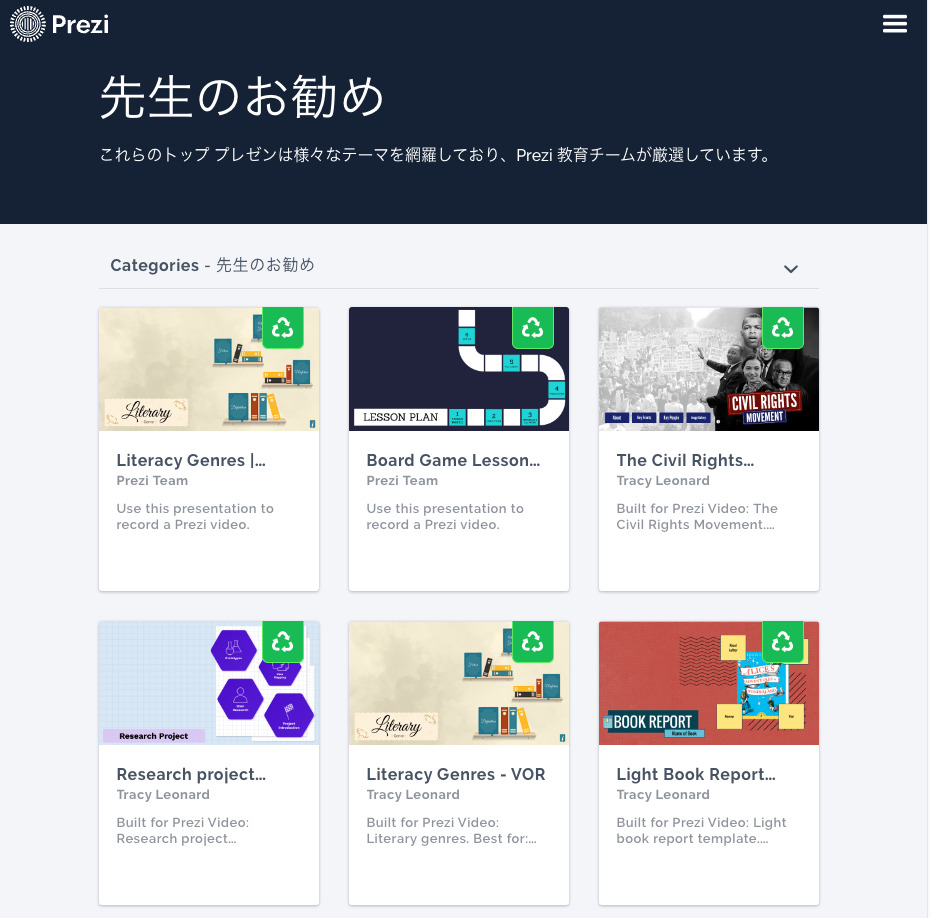
このように「編集するだけでおしゃれな授業が作れるテンプレート」も紹介してありますが、英語表記になっています。
若手の先生でICTが得意です!というかたはぜひ挑戦してみてください。
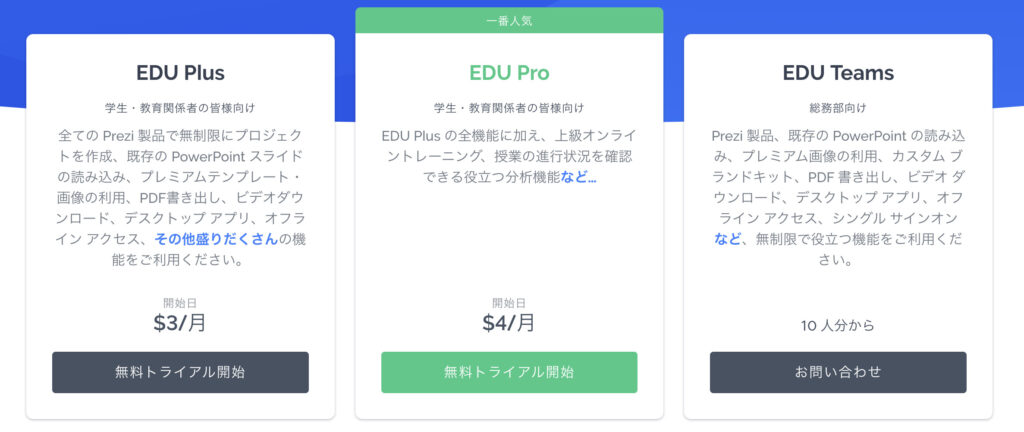
参考までにですが、プレジの教育者向け料金プランも紹介しておきます。こちらもドル表記ですね。気になった方は下からご登録してみてはいかがでしょうか?
今回一押し『Canva(キャンバ)』という神ツール

Canvaはおしゃれなスライドがつくれ、且つ移動し忘れも防ぐことが可能です。
そして何より「テンプレート」が充実しているため、スライド内の文字を変えていくだけでもかわいいスライドになります。

かんたんにハイクオリティなスライドが作れます!!
実際のテンプレートをご紹介します。
いちぶ有料プランの素材がありますが、こちら全てテンプレートです!ですがなんと、教育者プランで登録すれば全て使い放題になります!
もはやこのままでもいいんじゃないかと思えるくらいの「テンプレート」です。そしてテンプレートもかなり豊富。このまま活用出来そうなものもたくさんありました。
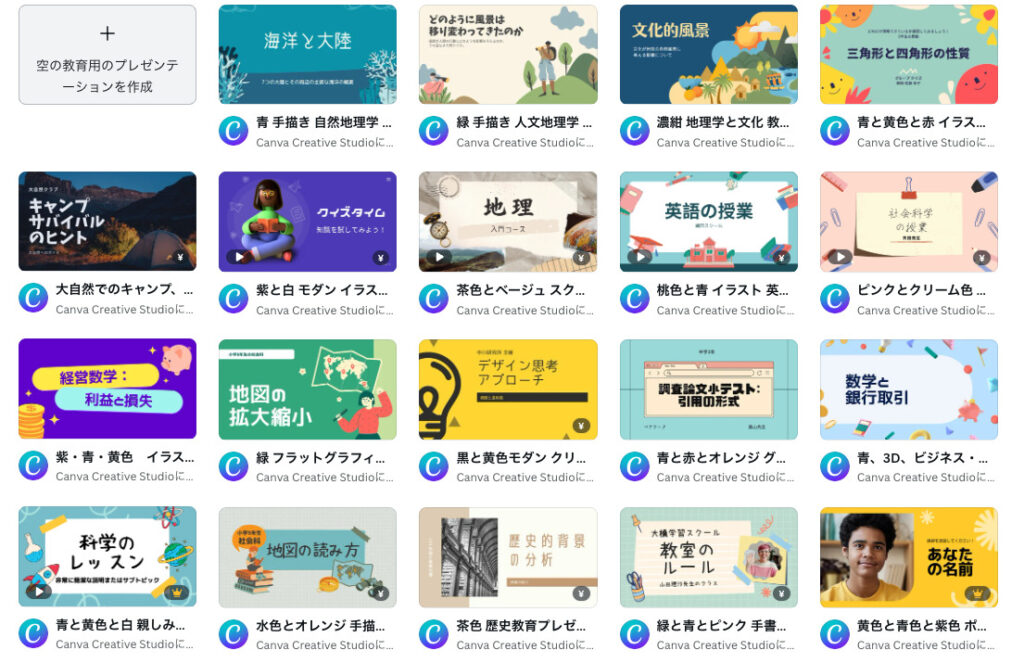
Canvaの更なる活用法
これだけではありません。
文化祭で生徒から「クオリティの高いチラシを作りたい!」と言われることもあるでしょう。そんなときでもCanvaならテンプレートを用いて自由自在です。
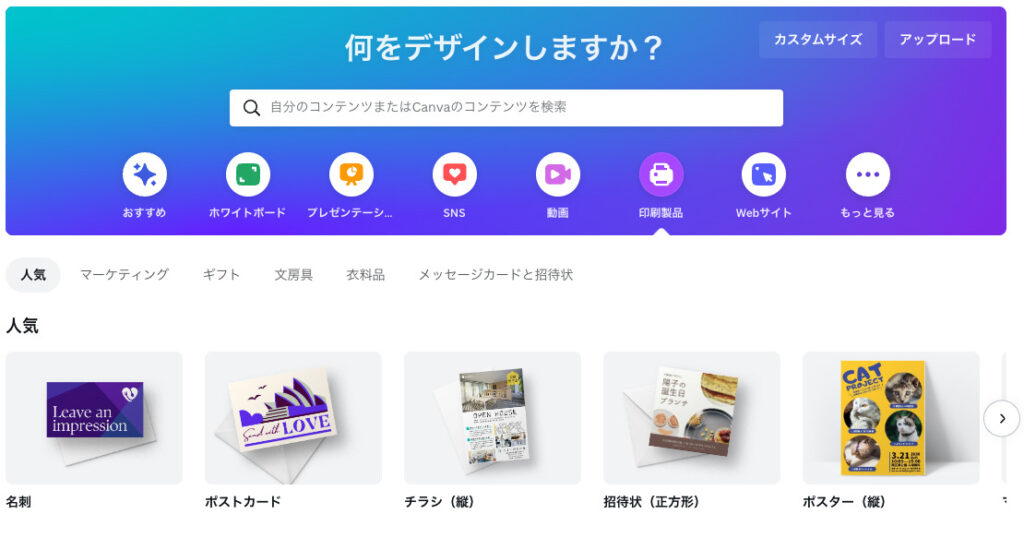

私もここで文化祭のポスターを作っちゃいました。しかもかんたんに5分で。だって、文字を打ち替えるだけだから…。
簡単であっという間ですが、クオリティの高さで生徒の信頼も勝ち取れるでしょう!
実際にCanvaで作ったスライド紹介
そんなこと言って、テンプレでGoogleスライドよりレベルの高いものが作れるの?なんて言われそうなので私の作ったものを紹介します。
デザインがたくさんあるので楽しみながら作ることが出来ました!ちなみに、私のnoteやブログのサムネもCanvaで作ってます。
学校で実際にCanvaを使っている先生たちの声
生徒にCanvaを使わせるという使い方もあるようですね。
また、Twitterでは有名人「坂本良晶/さる@小学校教師」は共同編集機能も使って子どもたちの主体的な学びを実現しているよう。
なんと教育者は無料で使用可能
Canvaのすごいところは、教育者が無料で使用できる点。申請さえすればタダでこの豊富なコンテンツが使えます。
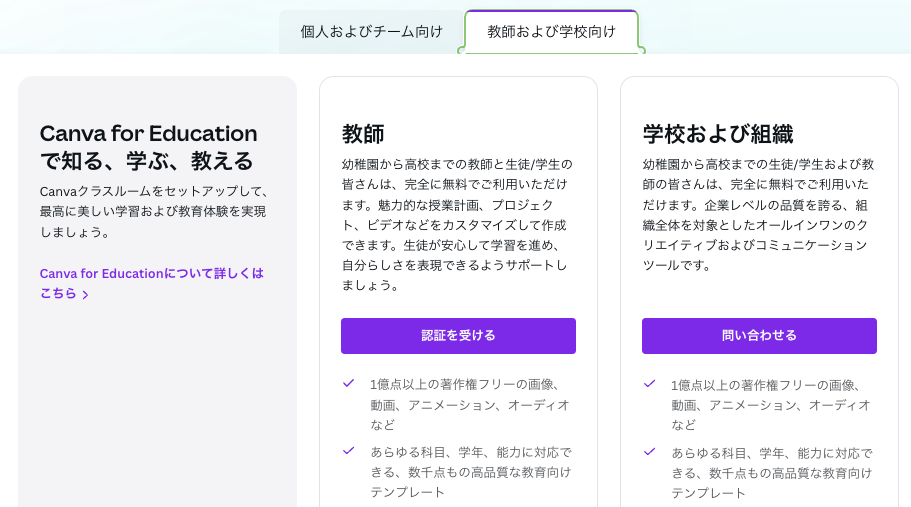
もちろん無料プランもあります!プラン一覧はこちら。
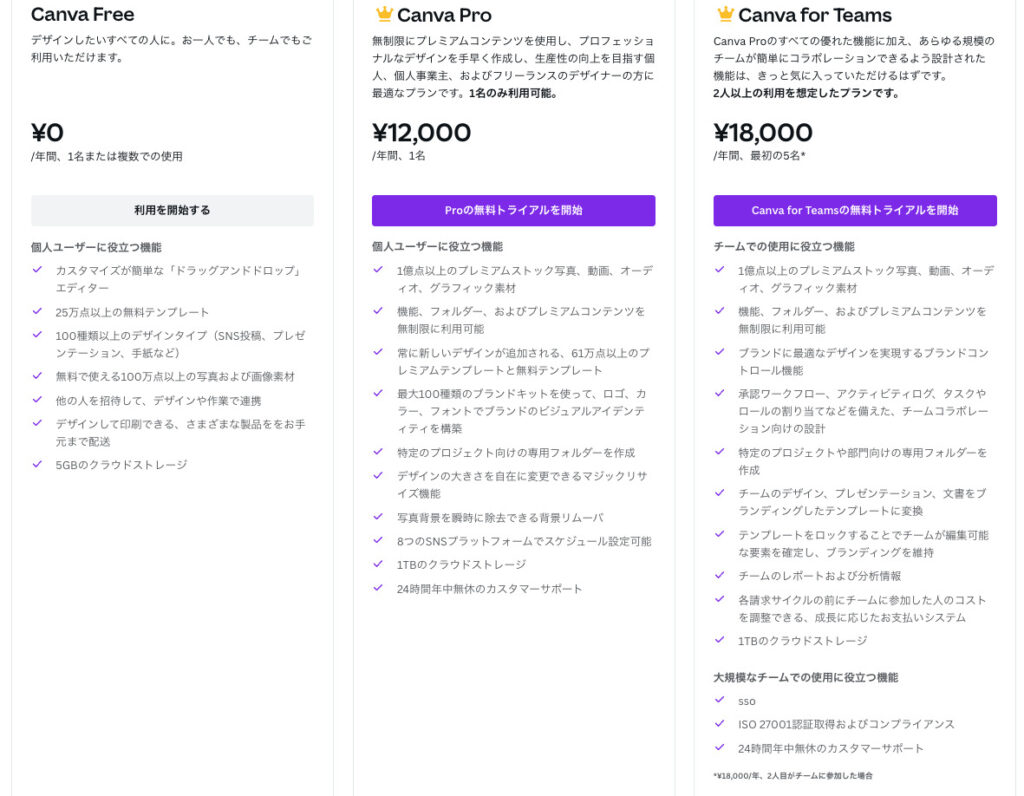

無料プランで授業をストックしていくには、容量5GBが気になるところです。
「教育者申請」の前にProの無料トライアルや無料プランから始めてもいいかもしれませんね。
「もういっそ教育者申請してPro使ったろ!」という方は一気に申請しちゃいましょう。
まとめ
授業スライドのクオリティ(質)を上げるにはパワーポイントから抜け出すことです。確かにパワポでもレベルの高い人はたくさんいますが、簡単じゃないのです。
0(白紙)から作るより、テンプレから作る。
転勤や家からの作業も考え、クラウド(ネット上)で管理
両者を実現するツールで鑑みると、Canvaは理想的です。
ぜひ、おしゃれなスライドで生徒を惹きつける魅力的な授業を展開してみてください。
私のGoogleスライドはそのまま授業で使えますので、こちらからみてみてください。
他のおすすめ記事
ぜひスライドだけでなく、もっと面白い授業を目指してみては?
最近のトレンドもしっかり押さえておきましょう。
noteで「ちょっと変わった倫理の授業」を公開中
倫理の授業がつくれない…
よく言われます。地歴公民の教員でも一番担当したくないのが、「倫理」です。
そんなみなさんのために、そのまま使える指導案とスライドを公開しています!
ランキングに参加しています。クリックだけで支援できます。よろしければご支援ください。
















授業スライドのクオリティ(質)を上げたい
文字だらけのスライドから卒業したい